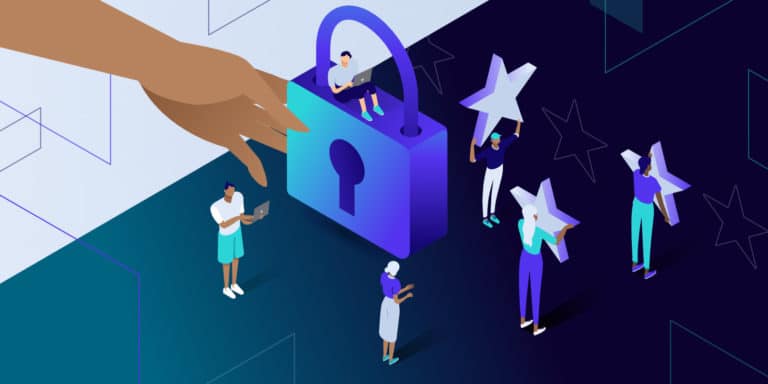Er zijn dagen dat je het allemaal niet meer weet.
Dan zit je minutenlang te staren naar je inlogscherm, na te denken over een wachtwoord dat je al miljoenen keren hebt gebruikt.
En als je er dan maar niet op komt, moet je ook nog je wachtwoord herstellen en erachter zien te komen wat in de lieve vrede ook nog maar het antwoord op je beveiligingsvraag was.
Veel mensen ervaren deze situatie. Meer dan 78% van de mensen heeft in de afgelopen 90 dagen één van hun wachtwoord hersteld.
Om dit irritante proces te voorkomen, gebruiken veel mensen een wachtwoordmanager om hun gevoelige informatie op te slaan.
In dit artikel zullen we alles behandelen wat je moet weten over wachtwoordmanagers, en de beste opties die je zou kunnen gebruiken.
Hoe werkt een wachtwoordmanager?
Een wachtwoordmanager is een beveiligd programma, te vinden op het web of dat je kan downloaden op je apparaat, waarin je wachtwoorden op kan slaan, waardoor het makkelijker wordt in te loggen op verschillende accounts. Sommige wachtwoordmanagers slaan ook andere persoonlijke gegevens op, zoals creditcardgegevens, adressen, belangrijke notities en meer.
Veel mensen gebruiken een wachtwoordmanager om te voorkomen dat ze alle individuele wachtwoorden moeten onthouden.
Stel je eens voor dat je nooit meer alle stappen voor het herstellen van je wachtwoord hoeft te doorlopen. In plaats daarvan kun je met een paar klikken op elk account inloggen.
Wanneer je naar een website gaat waar je moet inloggen, zullen je wachtwoorden automatisch ingevuld worden, zolang je ingelogd bent in je wachtwoordmanager.
Daarnaast kan je ook nog browser add-ons gebruiken om alles nog makkelijker te maken.
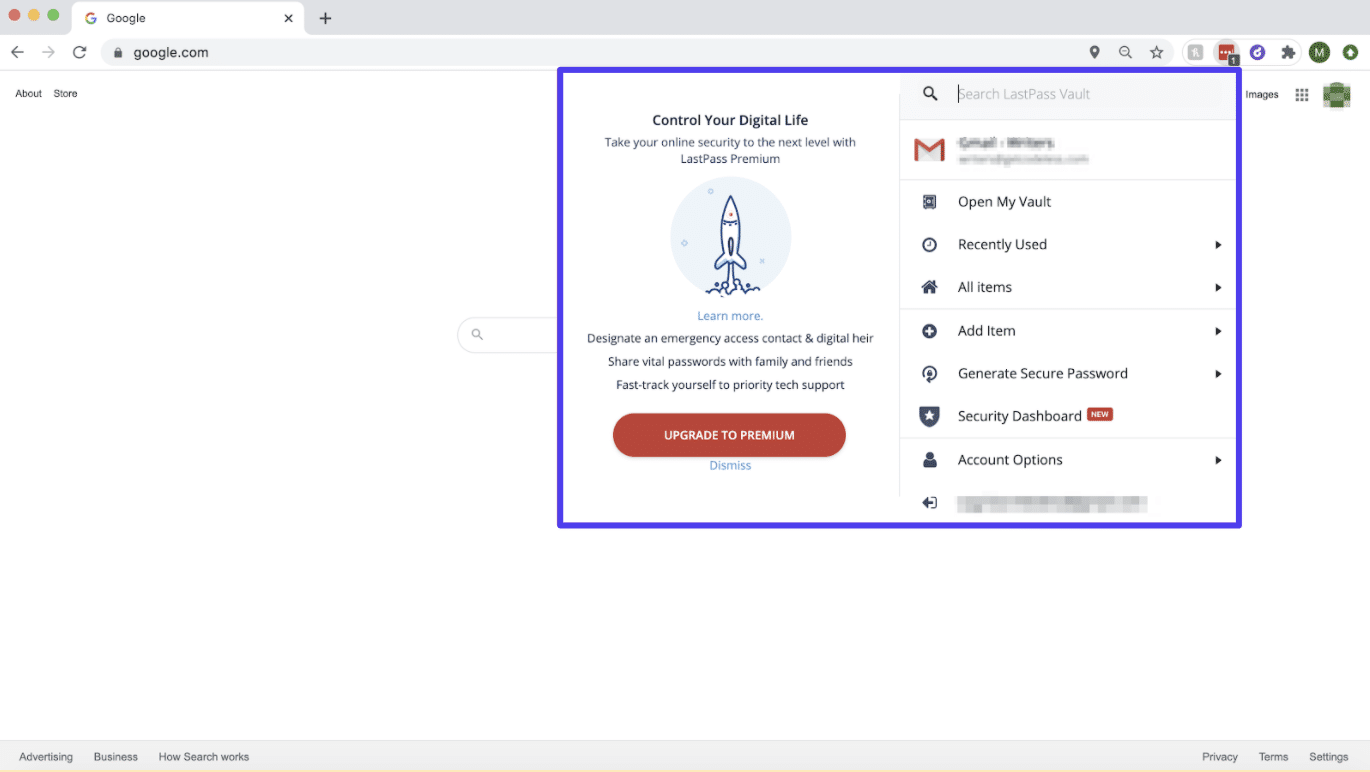
Wachtwoordmanagers helpen al miljoenen gebruikers wereldwijd om hun inlogproces makkelijker te maken. Ongeveer 22% van de Amerikanen gebruikt bijvoorbeeld al een wachtwoordapp om hun beveiligingsgegevens te beheren.
Het enige dat je zelf moet doen is het hoofdwachtwoord onthouden voor de wachtwoordmanager zelf, en de rest gaat vanzelf.
Wachtwoordmanagers helpen gebruikers om online beter beveiligd te zijn. Er kunnen wachtwoorden voor je worden aangemaakt, en je kan een melding krijgen wanneer een account mogelijk gehackt is.
Je kan als gebruiker dan ook makkelijk een écht uniek wachtwoord maken, aangezien je het niet meer hoeft te onthouden.
Zo kwam uit een onderzoek dat 44 miljoen Microsoft gebruikers hetzelfde wachtwoord gebruikte voor meer dan één account.
Experts raden je echter altijd aan om verschillende wachtwoorden te gebruiken voor het geval één account gekraakt wordt.
Met een wachtwoordmanager kan je dat eenvoudig doen.
Hoe veilig zijn wachtwoordmanagers?
Logischerwijs vragen veel mensen zich af hoe veilig wachtwoordmanagers eigenlijk zijn.
Het korte antwoord: erg veilig.
De meeste wachtwoordmanagers gebruiken de Advanced Encryption Standard (AES) met 256-bits willekeurige gegenereerde keys.
Dit is één van de sterkste beveiligingsprotocollen die wachtwoordmanagers kunnen gebruiken om beveiligde informatie te versleutelen. De willekeurig gegenereerde keys versleutelen de informatie die je in de software opslaat.
Daarnaast versleutelen de meeste wachtwoordmanagers de informatie op je lokale apparaat, waardoor ze dus nooit je informatie ergens anders opslaan of kunnen bekijken. Voordat je je wachtwoorden opslaat in de wachtwoordmanager worden ze eerst versleuteld, dus zelfs het bedrijf van de software kan niet bij je gevoelige informatie.
Daarnaast is het goed om je te realiseren dat een wachtwoordmanager een betere optie is voor het opslaan van je wachtwoorden dan op papier, in Google Sheets of in een Word document.
De software is veiliger en kan je helpen bij het nemen van meer beveiligingsmaatregelen. Zo kan je complexere wachtwoorden maken met behulp van wachtwoordgenerators, waardoor je inlogprocedures ook veiliger worden.
Of je het nou leuk vindt of niet, er zijn nou eenmaal mensen die je accounts proberen binnen te komen. Uit onderzoek is zelfs gebleken dat 27% van de mensen wel eens geprobeerd heeft het wachtwoord van iemand anders te raden, en 17% had het zelfs goed geraden!
Zodra iemand in je account kan, kunnen ze in al je accounts, als je overal hetzelfde wachtwoord gebruikt.
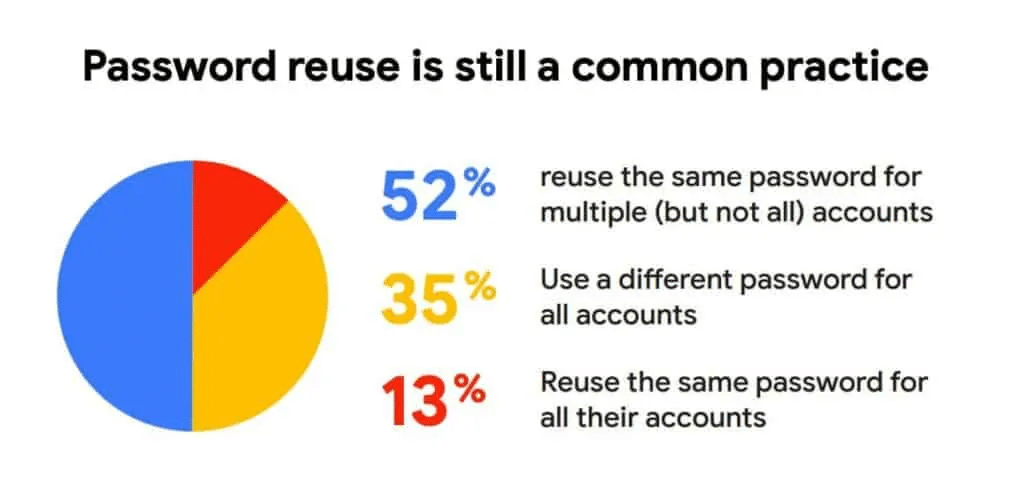
Daarom is het zo belangrijk om verschillende, complexe wachtwoorden te gebruiken, om zo je online accounts en je cloud zo veilig mogelijk te maken.
Zonder verschillende wachtwoorden loop je het risico op een enorme hack van al je accounts in één keer.
Wachtwoordmanagers helpen je om je digitale beveiliging te versterken, terwijl je ook je gevoelige informatie veilig kan opslaan en beschermen tegen kwaadwillenden.
Hoe gebruik je een wachtwoordmanager?
Wachtwoordmanagers zijn na een korte installatie eenvoudig te gebruiken.
Het enige dat je hoeft te doen is:
- Inschrijven voor je gewenste wachtwoordmanager.
- De desktopversie en browseradd-on downloaden.
- Een hoofdwachtwoord instellen en inloggen.
- Je accounts linken aan de manager.
Vervolgens zul je met enkele klikken in kunnen loggen wanneer je naar een website gaat waar je al een account hebt.
Of je nou een wachtwoordapp gebruikt of de online browserversie, bij allebei is het erg eenvoudig om wachtwoorden toe te voegen, te wijzigen en op te slaan.
Je hoeft alleen maar in te loggen en je kan bezig.
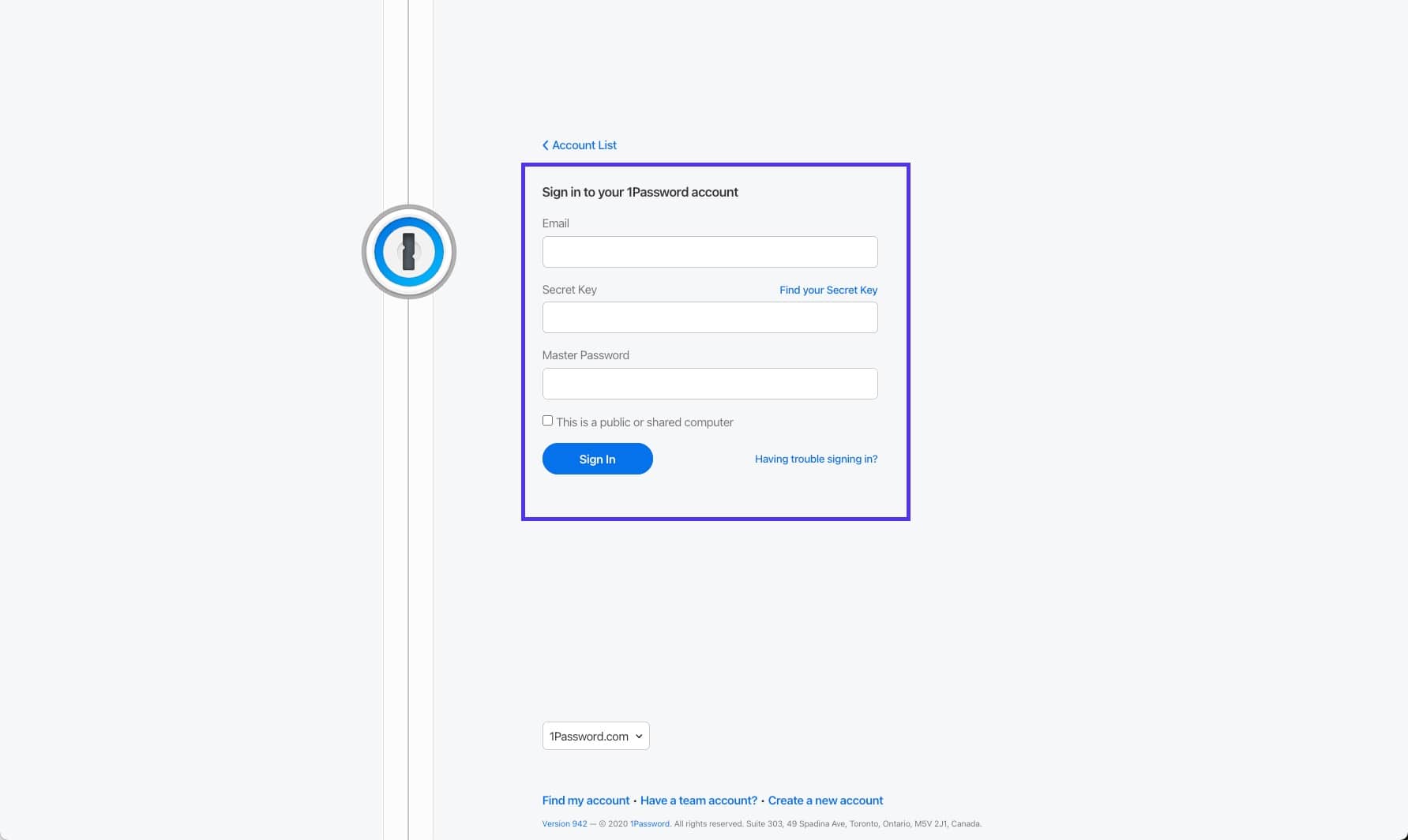
Wanneer al je wachtwoorden opgeslagen zijn, kan je in een paar klikken in je accounts inloggen.
De 9 beste wachtwoordmanagers (gratis en betaalde tools)
Wellicht heb je nog niet eerder een wachtwoordmanager gebruikt, of zoek je de ultieme alles-in-één oplossing voor al je wachtwoorden.
Hieronder hebben we een lijst gemaakt met onze topkandidaten voor beste wachtwoordmanager. Hierbij hebben we gelet op accountbeveiliging, gebruiksvriendelijkheid, prijs en functionaliteit.
Wil je de beveiliging van de beste wachtwoordmanagers, maar niet betalen, overweeg dan de gratis opties.
Alhoewel de meesten een freemium model gebruiken, bieden deze toppers de meeste functies gratis aan.
1. Bitwarden
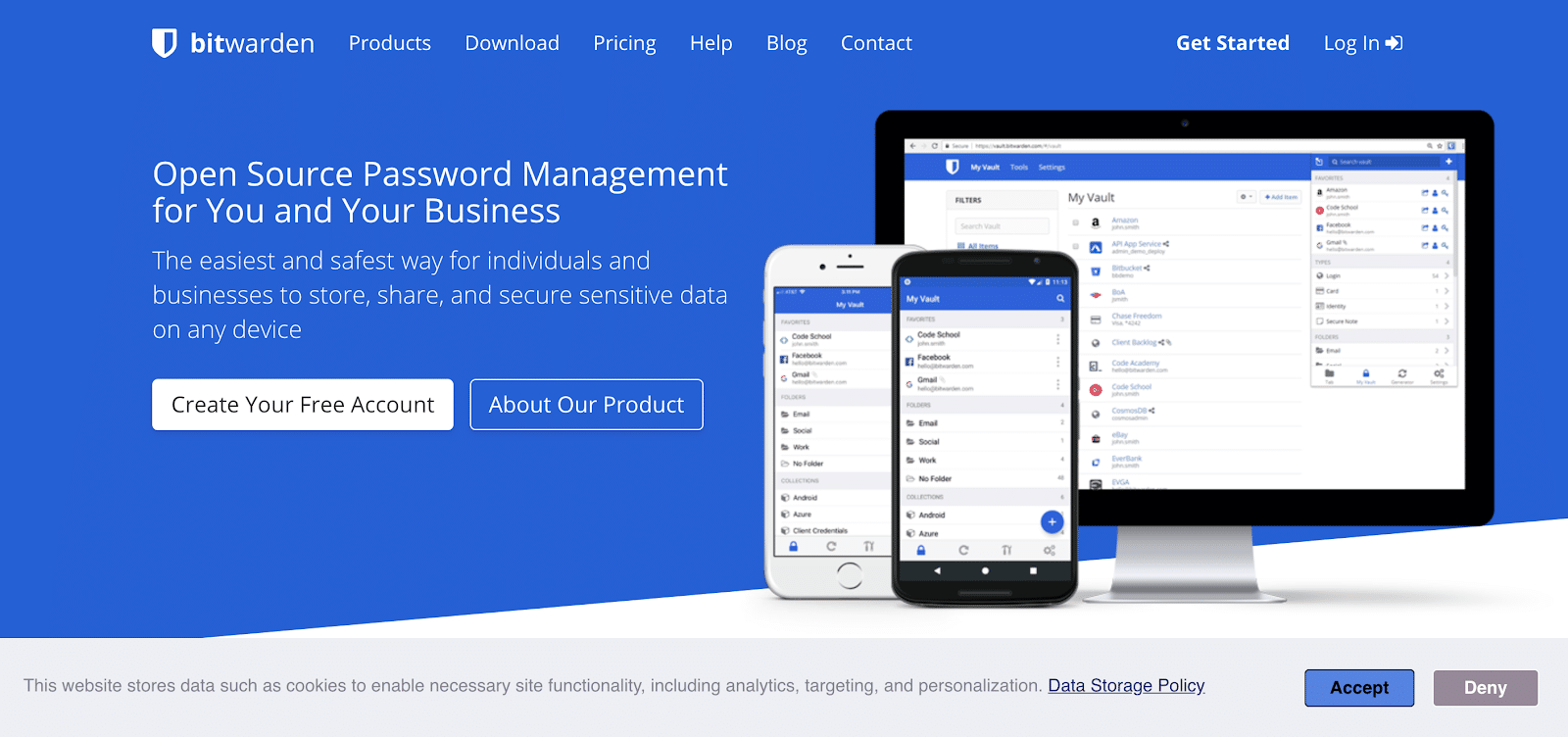
Bitwarden is een wachtwoordbeheeroplossing die al je informatie versleutelt voordat het je apparaat verlaat. Door open source software te gebruiken kan hun infrastructuur steeds verder verbeterd worden door developers wereldwijd.
Als gratis software biedt Bitwarden de basics die je nodig hebt om al je wachtwoorden veilig op te slaan. Voor een paar dollar per jaar kan je ook kiezen voor rapportages die je melden wanneer sommige wachtwoorden niet complex genoeg zijn, en krijg je extra informatie over de beveiliging van je accounts te zien.
Kosten: Bitwarden is gratis, tenzij je wil upgraden voor bepaalde premium features voor $10 per jaar, zoals twee-factorverificatie, veiligheidsrapportages en meer.
2. NordPass
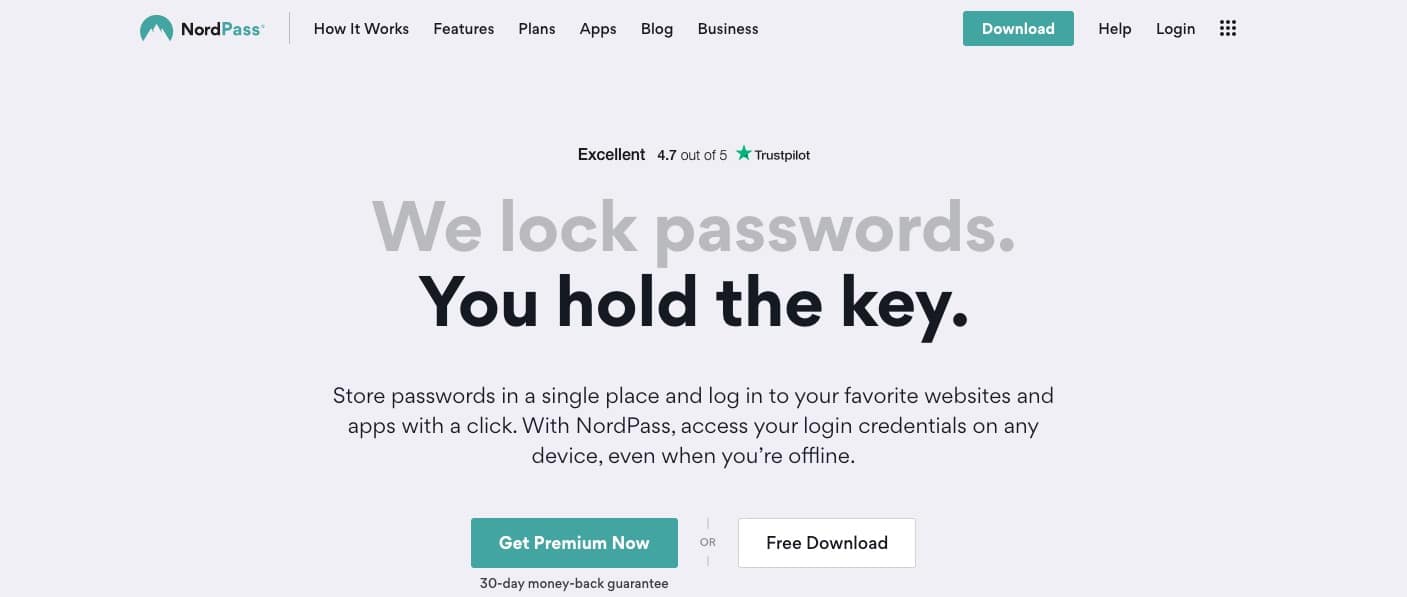
Van de makers van NordVPN, een bekende VPN oplossing, is NordPass een vrij nieuwe wachtwoordmanager waarmee gebruikers ook offline bij hun wachtwoorden kunnen, via elk apparaat. Het is een eenvoudige app voor het beheren van wachtwoorden, zonder alle toeters en bellen zoals je bij de concurrenten ziet.
Ben je dus op zoek naar een eenvoudige manier om je wachtwoorden op te slaan, en heb je verder niet zoveel eisen, dan zou NordPass een goede keuze kunnen zijn. Ze bieden enkele unieke functies zoals biometrische bescherming via een vingerafdrukscanner of hun FaceID functie.
Kosten: De gratis versie zal voor de meeste gevallen meer dan genoeg zijn, maar je kan ook voor $2,49 per maand upgraden voor indicators van je wachtwoordsterkte, synchroniseren over meerdere apparaten en nog een aantal andere functies.
3. KeePass
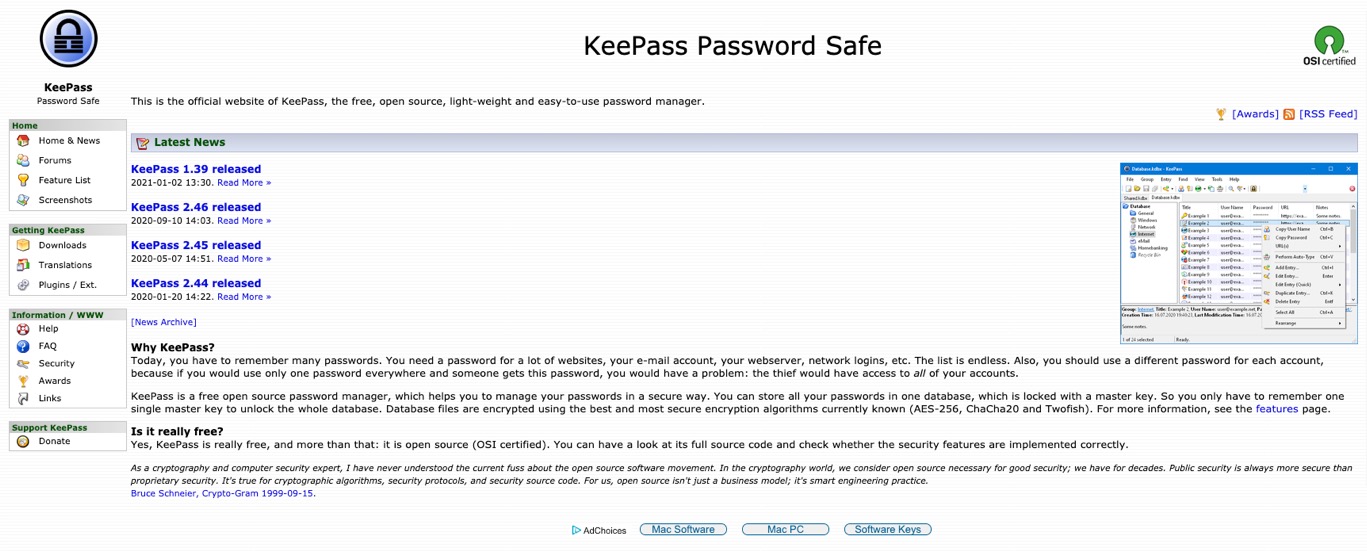
KeePass houdt de wereld eenvoudig. Je krijgt geen fancy gebruikersinterface, maar de open source software maakt het wel mogelijk om al je wachtwoorden in één database op te slaan, waartoe je toegang krijgt via je hoofdwachtwoord.
Het platform pocht vertrouwd te worden door NASA, en er lijken telkens nieuwe versies gepubliceerd te worden. Dit is dus ideaal als je wil dat je wachtwoorden veilig opgeslagen worden, en je verder niet zoveel nodig hebt.
Met KeePass kan je een aantal andere functies links laten liggen als je die vooral als afleiding ziet, en gewoon puur een veilige plek voor je wachtwoorden krijgen.
Kosten: KeePass is gratis open source software.
4. RoboForm
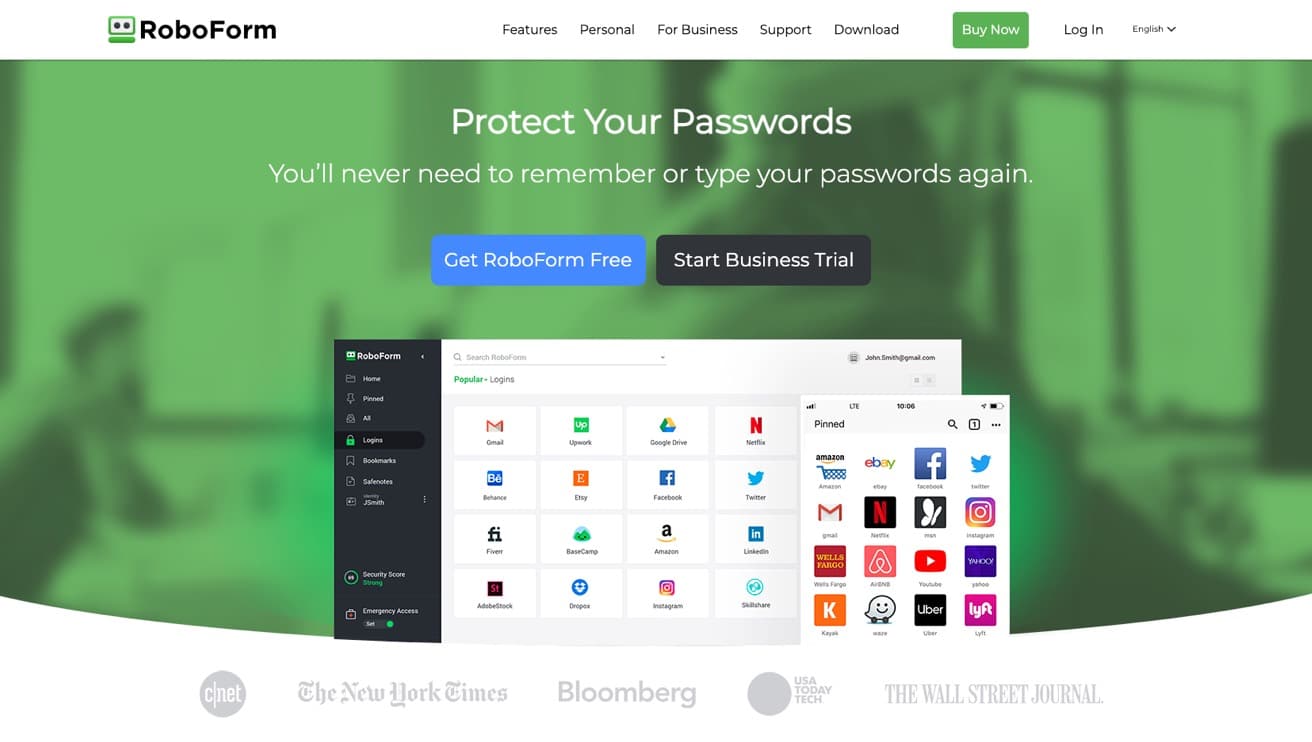
RoboForm is een heldere oplossing voor het opslaan van je wachtwoorden. De wachtwoordenmanager biedt allerlei functies zoals een generator voor hoofdwachtwoorden, automatisch invullen van wachtwoorden, ondersteuning voor verschillende platforms en meer.
RoboForm maakt het ook mogelijk om veilig inloggegevens te versturen, wat bij de concurrenten meestal een betaalde functie is. De app integreert met alle browsers en je kan je wachtwoorden importeren of exporteren om meteen aan de slag te gaan.
Kosten: De premium versie van RoboForm kost $16,70 per persoon per jaar, waarmee je tweefactorverificatie krijgt, een beveiligde gedeelde map, premium ondersteuning en nog enkele andere functies.
5. Sticky Password
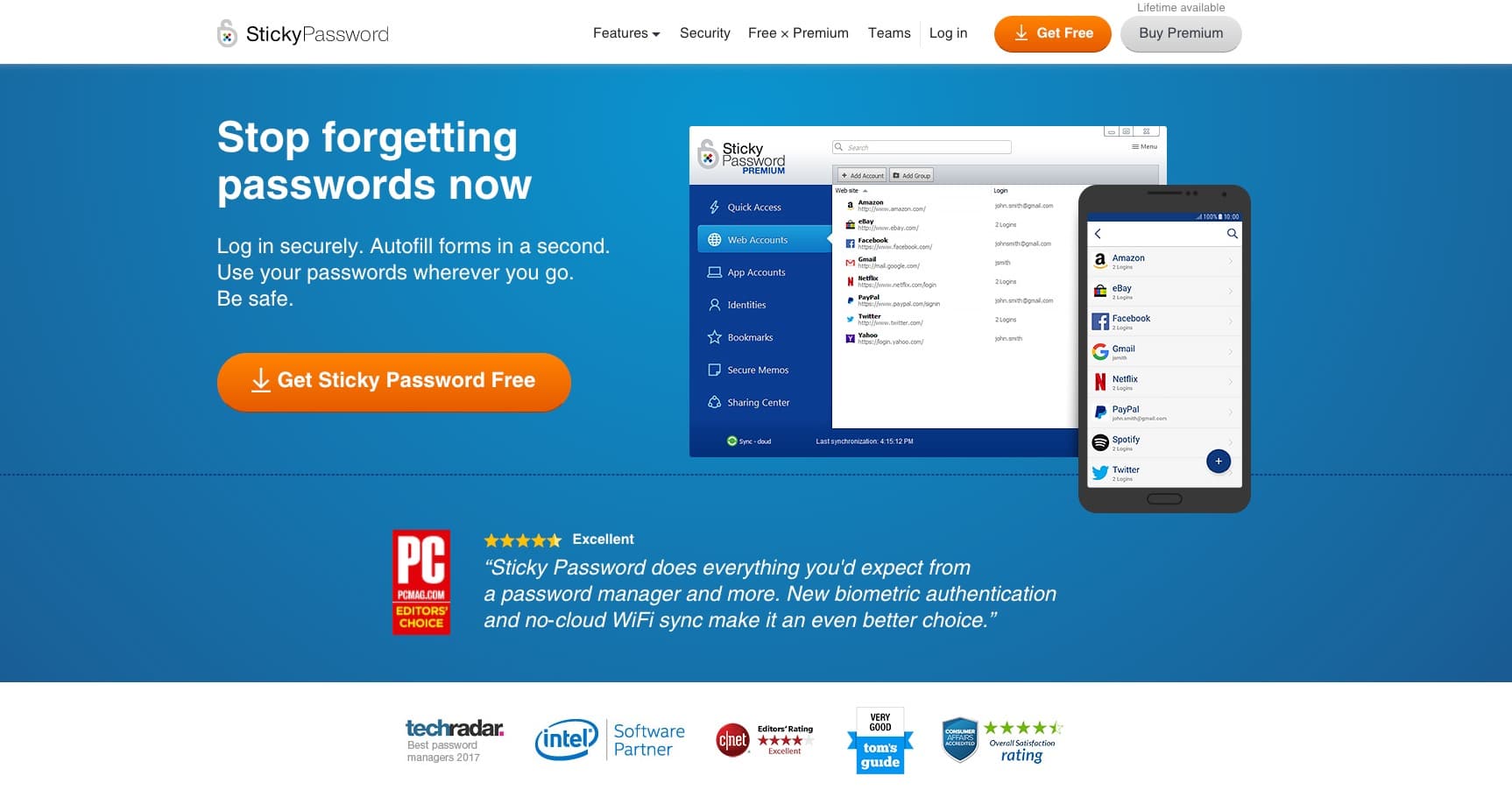
Sticky Password is in het leven geroepen om je te helpen veilig in te loggen en ervoor te zorgen dat je niet langer wachtwoorden vergeet. Deze wachtwoordmanager heeft een versleutelde kluis waarin je veilig inloggegevens kan opslaan. Door een single sign-in te gebruiken kan je met een paar klikken bij al je wachtwoorden.
Dankzij de eenvoudige interface en broodnodige functionaliteit, biedt Sticky Password delen van wachtwoorden over meerdere apparaten, zodat je zowel online als offline bij de wachtwoorden in je app kan. Het platform heeft een wifi synchronisatie zonder cloud, en biometrische verificatie, waardoor het erg veilig is.
Sticky Password biedt verder een slim beveiligingsdashboard, waarin wordt aangegeven welke opgeslagen wachtwoorden zwak zijn en dus domplexer moeten worden gemaakt. Dit is dus ook een voordeel voor gebruikers die graag hun beveiliging online willen verbeteren.
Kosten: Sticky Password is gratis. Je kan ook kiezen voor de premium wachtwoordmanager voor onbeperkt delen van wachtwoorden en een back-up. Dit kost $29,99 per jaar, of je betaalt eenmalig $159,99 voor een levenslange licentie.
6. LastPass
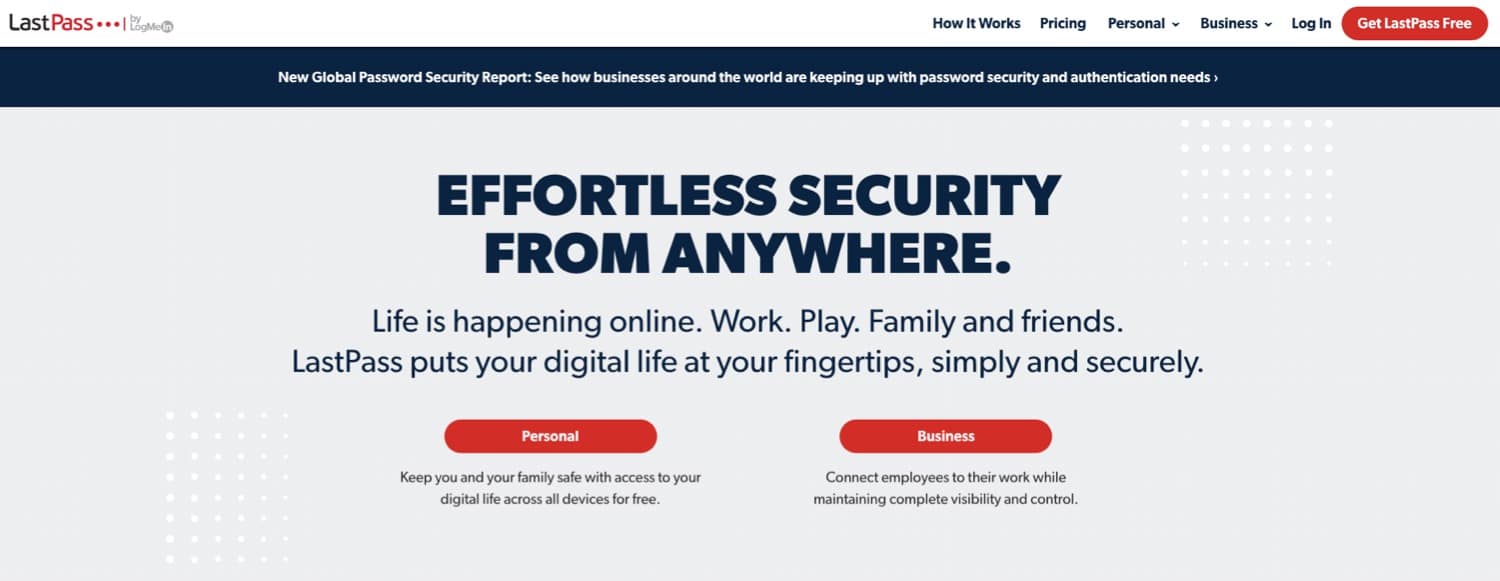
LastPass was één van de eerste wachtwoordmanagers op de markt, en wordt vaak samen met 1Password gezien als de marktleiders.
LastPass werkt doordat je als gebruiker met een veilig hoofdwachtwoord kan inloggen, en vervolgens kun je wachtwoorden voor je accounts toevoegen. De “kluis” kan gebruikt worden voor het opslaan van wachtwoorden, beveiligde notities en zelfs adressen.
Om je wachtwoorden eenvoudig op te slaan en op te halen biedt LastPass extensies voor nagenoeg elke browser. Maar voordat je kan inloggen, moet je wel multi-factorverificatie instellen, voor extra bescherming. Dit komt nog bovenop de AES-256 bit versleuteling die op je apparaat zelf plaatsvindt.
Hoewel LastPass in eerste instantie niet de meest intuïtieve wachtwoordmanager is om door te krijgen, maakte zijn unieke set tools, gebundeld in de gratis versie, het tot een van de meest gebruikte wachtwoordmanagers ter wereld. Toch zou een enorme verandering die het bedrijf in 2021 invoerde het toekomstige marktaandeel van LastPass negatief kunnen beïnvloeden.
Met ingang van 16 maart 2021 beperkte LastPass de toegang tot hun dienst tot één actief apparaattype. Dit betekent dat, als je hun gratis pakket gebruikt, je verplicht bent om Computers of Mobile Devices te kiezen als je favoriete manier om toegang te krijgen tot je wachtwoorden, kluizen en notities. Je eerste login stelt je actieve apparaattype in en je hebt slechts drie mogelijkheden om te beslissen welk actieve apparaattype voor jou geschikt is.
Kosten: Er wordt een gratis versie aangeboden waarmee je je eigen wachtwoorden kunt opslaan, maar niet kunt delen, en die beperkt is tot één actief apparaattype. Er zijn premium versies vanaf $3 per persoon per maand. Daarmee krijg je premium features zoals het delen van wachtwoorden, een beveiligingsdashboard, monitoring van het dark web, en meer.
7. Dashlane
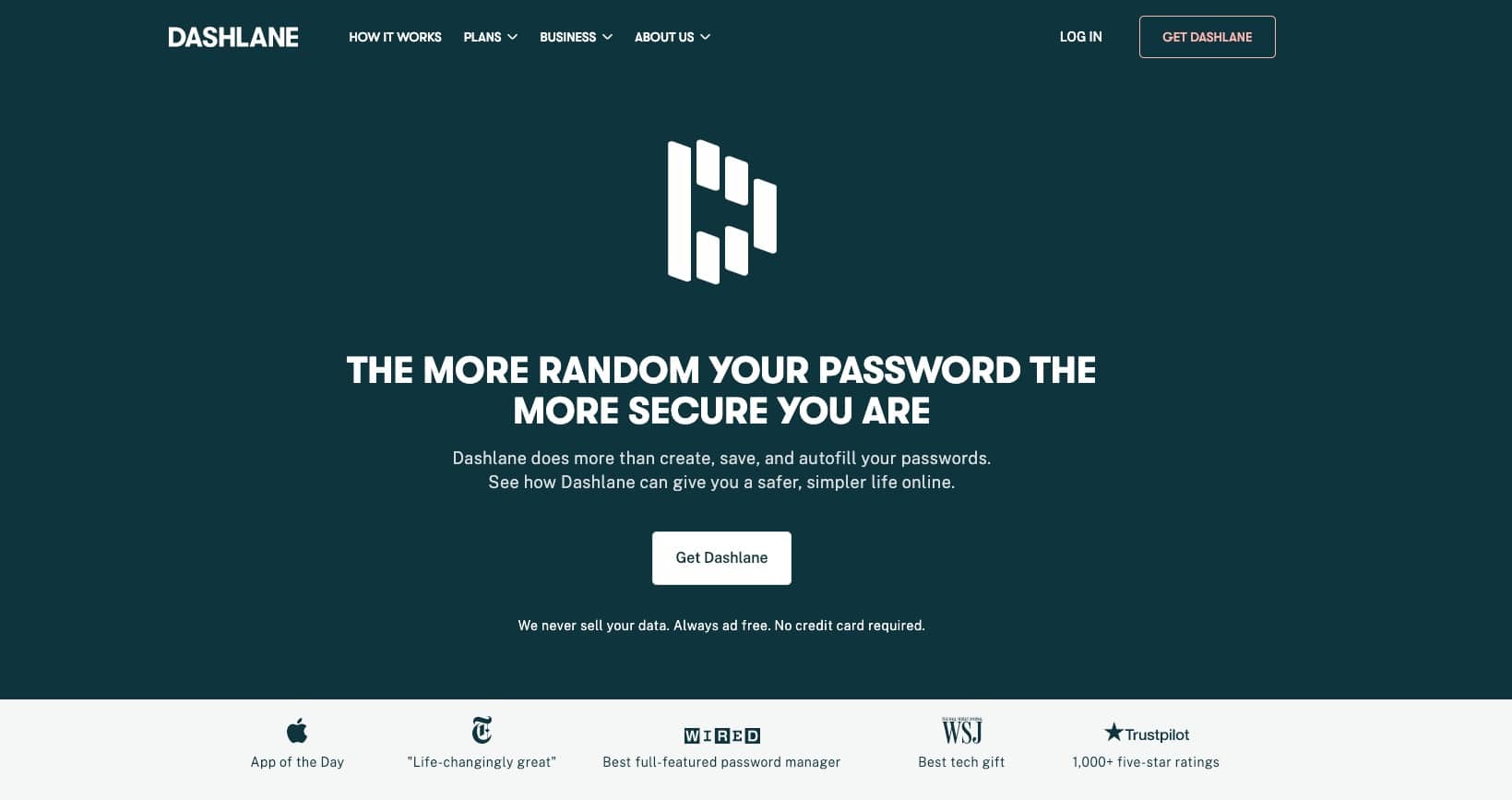
Dashlane bestaat volgens eigen zeggen om je “een veiliger en eenvoudiger leven online” te bieden. Naast gewoon wachtwoordbeheer, bekijkt Dashlane je hele digitale voetafdruk, waarbij ze altijd zoeken naar manieren om je online informatie zo veilig mogelijk te houden.
Net als andere apps van wachtwoordmanagers, slaat Dashlane je wachtwoordgegevens op terwijl je browset, en hebben ze een functie voor automatisch aanvullen. Hierbij kan je je wachtwoord invoeren wanneer je voor het eerst inlogt in een nieuw account.
Dashlane biedt ook een wachtwoordgenerator, een tool waarmee je willekeurige, unieke wachtwoorden voor elk account kan aanmaken en opslaan in de wachtwoordmanager. Deze wachtwoorden bestaan uit een willekeurige combinatie karakters, symbolen en cijfers waardoor hackers ze bijna niet kunnen raden.
De Dark Web Monitoring feature van Dashlane is het meest opvallend. De premium-only feature scant het web en controleert je accounts op de laatste lekken en hacks. Je krijgt een melding wanneer één van je accounts te vinden is in een lek of wanneer je beter je wachtwoord kan wijzigen.
Kosten: Er is een gratis pakket, de premium opties beginnen bij $4,99 per maand voor individuen (als je per jaar betaalt).
8. 1Password
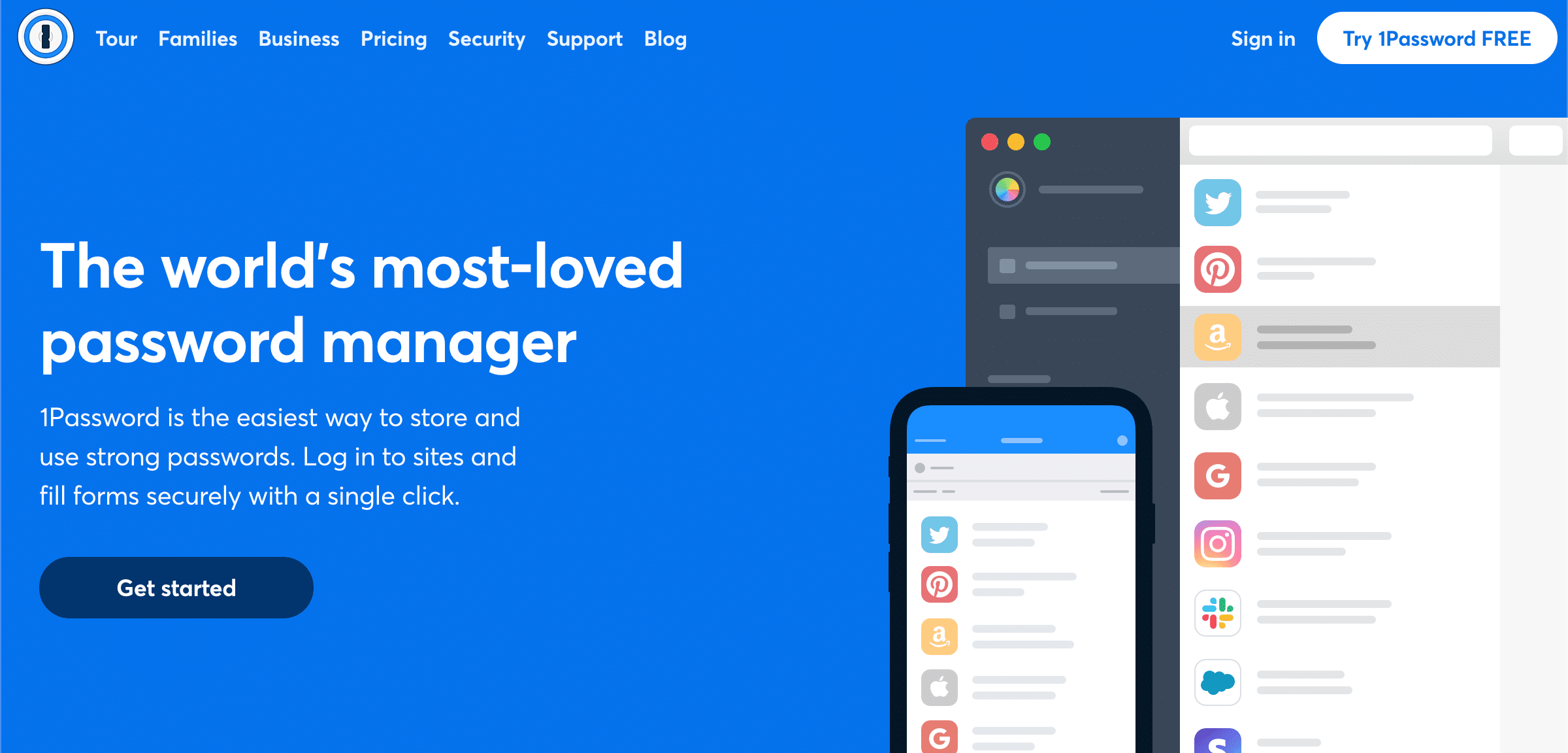
1Password is een wachtwoordmanager dat de nadruk legt op het feit dat je nog maar één wachtwoord nodig hebt voor de rest van je leven. Het platform biedt webbased, mobiele en desktop apps, waardoor het eenvoudig wordt om je wachtwoorden op te halen, op welk apparaat je ook zit.
De kernfunctie van 1Password is het een functie die automatisch formulier invult, waardoor je met slechts één klik of blik in kan loggen op je accounts. Daarnaast bieden ze Watchtower, dat het web scant en je alarmeert als één van je wachtwoord niet complex genoeg is. 1Password beoordeelt je bestaande wachtwoorden en meldt het wanneer je twee-factorverificatie voor een website moet gaan gebruiken.
Verder maakt 1Password ook een “secret key” voor hun gebruikers aan. Hiermee kan je je verifiëren met de 1Password server, maar het wordt lokaal opgeslagen door de gebruiker, om alles nog eens veiliger te maken.
Kosten: 1Password heeft geen gratis versie. De kosten beginnen bij $2,99 per persoon per maand (bij jaarlijkse betaling).
9. Keeper
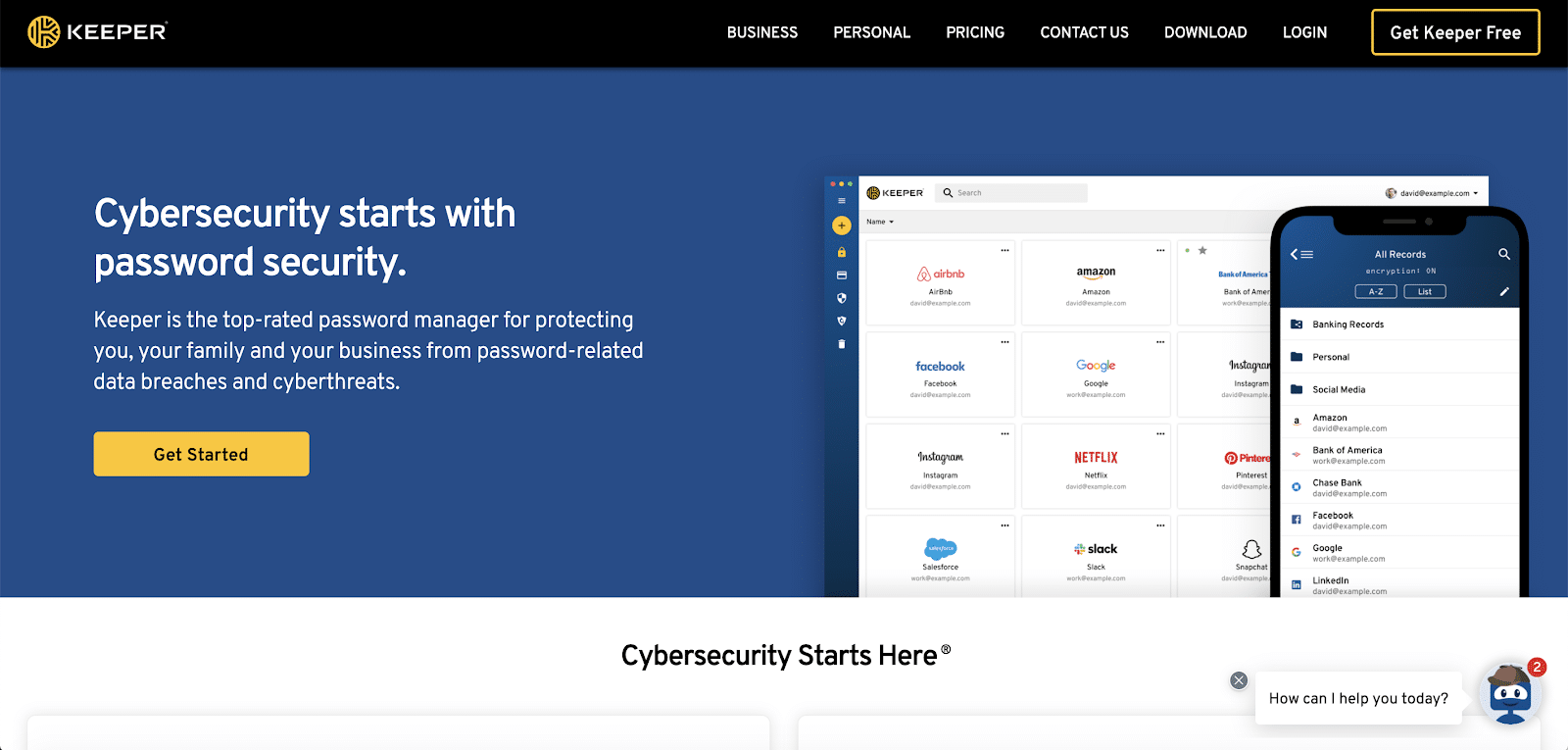
Keeper slaat je wachtwoordgegevens op, terwijl ze je ook beschermen tegen wachtwoordgerelateerde datalekken en bedreigingen. Met Keeper kan je verschillende rollen toevoegen om bepaalde rechten en privileges per account in te stellen.
De gebruikerservaring van Keeper onderscheidt het in positieve zin van de concurrentie. De layout is superhelder, en het blauwe met witte contrast van de app maakt het overzichtelijk en aantrekkelijk.
Kosten: Keeper biedt 5 verschillende pakketten (Enterprise, Business, Personal, Family, Student) die beginnen bij $2,91 per persoon per maand.
Hoe zit het met de standaard wachtwoordmanagers van Mac en Windows?
De meeste computers hebben al software geïnstalleerd die wachtwoorden op kan slaan.
macOS Keychain Access
Wanneer je Safari gebruikt en voor het eerst inlogt op een website, e-mailaccount of een item dat beschermd is met een wachtwoord, wordt aan je gevraagd of je dat wachtwoord wil opslaan:
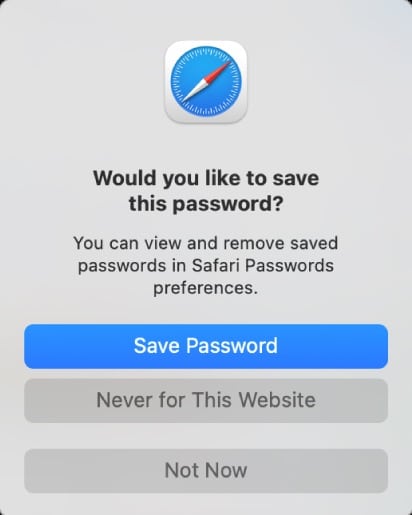
Dit is inmiddels een standaardonderdeel van browsen op het internet, en zal voor de meeste mensen inmiddels heel normaal zijn.
Door op “Save Password” te klikken sla je je inloggegevens op in Keychain Access.
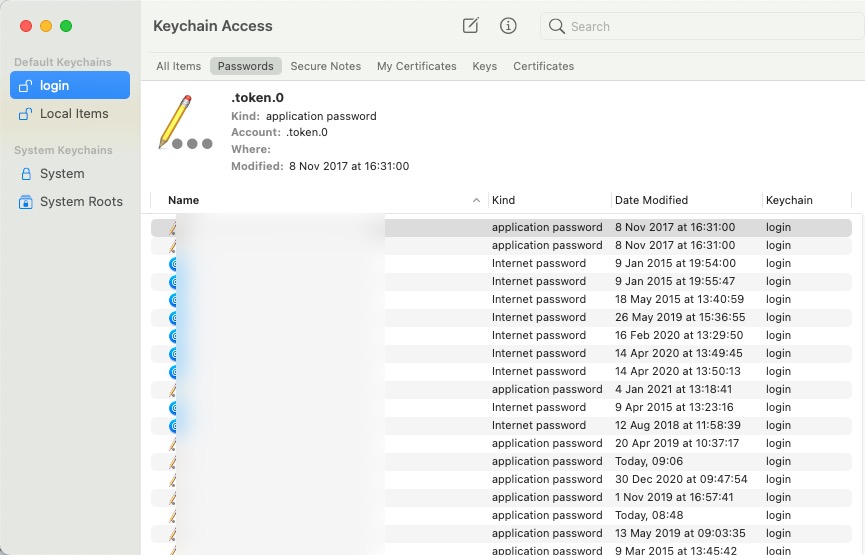
Keychain Access gebruikt dezelfde AES-256-GCM keys als de meeste andere wachtwoordmanagers, en maakt het zelfs mogelijk dat gebruikers een versleutelde notitie voor hun account opslaan.
Wanneer je Keychain Access vergelijkt met de meeste andere wachtwoordmanagers, valt op dat je hiermee alleen maar de versleutelde informatie kan opslaan en ophalen, en verder niet zoveel.
Hetzelfde geldt voor Windows Credential Manager.
Windows Credential Manager
Wanneer je een PC gebruikt is Windows Credential Manager het equivalent van de Keychain van macOS. Ook deze software slaat dus de informatie op op het apparaat en een beveiligde server.
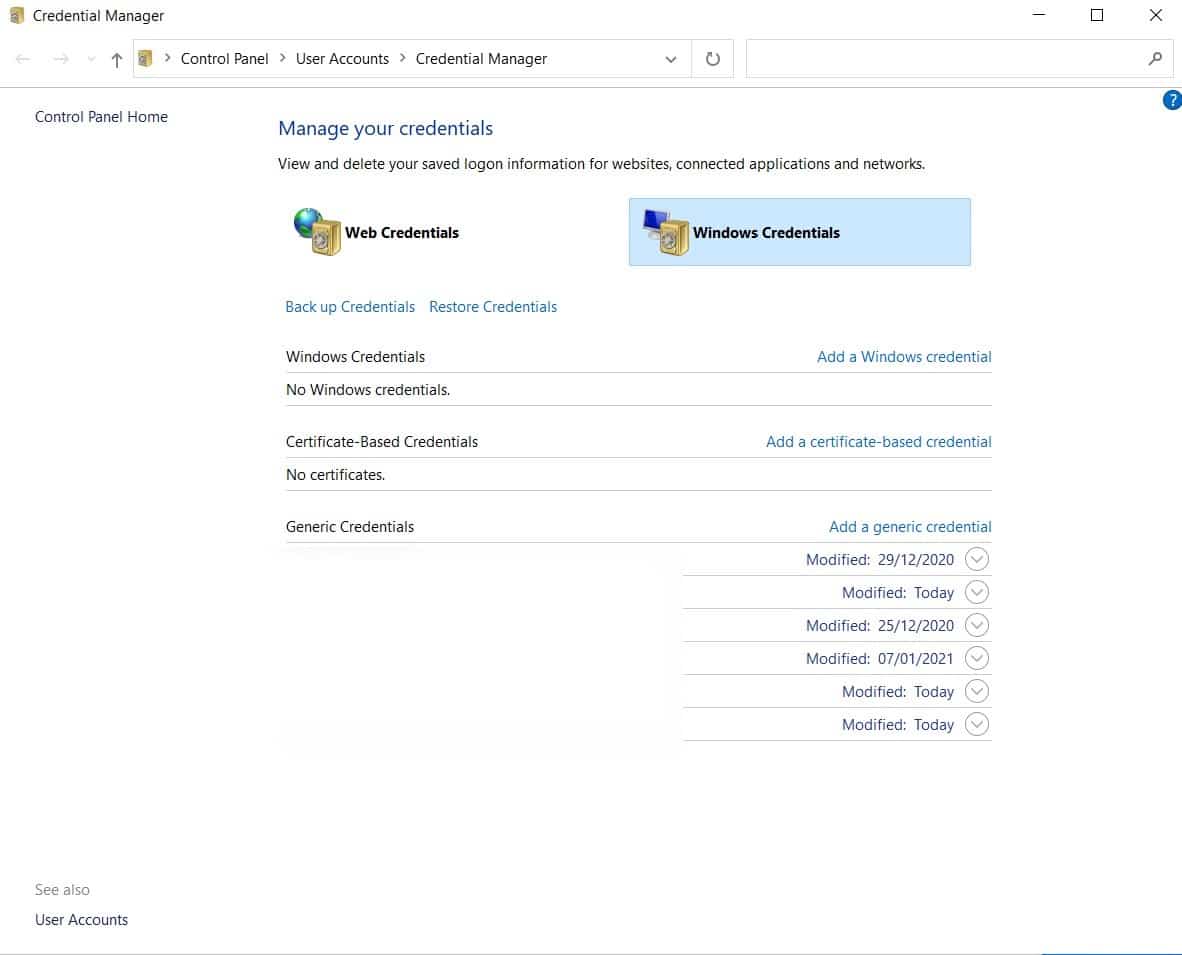
Er zijn de afgelopen jaren echter wel wat beveiligingsproblemen gemeld door gebruikers.
Om je data dus echt veilig te houden zou ik deze opties links laten liggen, en gaan voor een echte wachtwoordmanager.
Waarom? Er zijn verschillende redenen, maar het belangrijkste is dat deze apps van het besturingssysteem verschillende soorten beveiliging gebruiken, waardoor ze minder veilig zijn als een wachtwoordmanager die speciaal voor dit doel is ontwikkeld.
Je kan ze nog steeds als eenvoudige opslag gebruiken voor enkele wachtwoorden, puur omdat het snel en eenvoudig is, maar wanneer je echt voor veilig en robuust wil gaan, heb je een wachtwoordmanager nodig.
Samenvatting
Wachtwoordmanager zijn een belangrijk stuk technologie dat steeds meer gebruikers tegenwoordig gebruiken. Ze bieden een veilige manier om gevoelige data en inloggegevens op te slaan.
Met een paar klikken kan je een wachtwoordmanager downloaden, en hoef je voortaan nog maar één hoofdwachtwoord te onthouden. Wachtwoordmanagers zijn eenvoudige en handige software, dat zeker een onderdeel van je dagelijkse routine zou moeten zijn.
Net als bij andere apps is het belangrijk om de juiste manager te kiezen op basis van jouw specifieke behoeften, budget en use case. De opties die we in dit artikel besproken hebben zijn allemaal goede keuzes, en kunnen gebruikt worden in de meeste use cases.
En nu is het jouw beurt, gebruik je al een wachtwoordmanager? Wat is jouw ervaring tot nu toe? Laat het ons weten in de reacties!